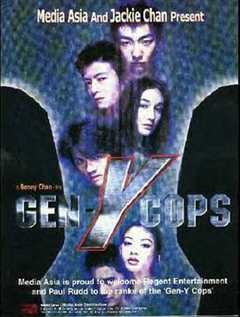利用任务计划程序实现电脑自动定时关机(2)
2023-04-27 来源:飞速影视
在任务触发器步骤中,选择任务触发机制:就像闹钟一样,你自己可以选择定时关机任务是每天按点启动,还是每周按点启动,或者是就执行这一次。本例选择了“一次”,就是说,定时关机任务执行一次关机后,任务就失效。设置定时关机的时间。例如如果你想自己的电脑在下午7点钟的时候关机,就把时间调整到19:00,然后点击下一步。

设置好时间后,就需要开始选择任务执行的动作。因为我们需要的是定时关机,所以在这里我们需要选择“启动程序”。如果你想让电脑定时发邮件,或者定时显示消息,就可以分别选择其余两项。

相关影视

关机计划
2019/大陆/剧情片
特警新人类2:机动任务
2000/香港/动作片
Penari村的社区服务计划
2020/其它/恐怖片
斯宾塞的机密任务
2020/美国/剧情片
任务迷走72小时
2015/美国/恐怖片
EU超时任务粤语
2016/香港/香港剧
程序媛哪有那么可爱动态漫画
2022/大陆/国产动漫
极限杀机X计划
2018/大陆/剧情片
合作伙伴
本站仅为学习交流之用,所有视频和图片均来自互联网收集而来,版权归原创者所有,本网站只提供web页面服务,并不提供资源存储,也不参与录制、上传
若本站收录的节目无意侵犯了贵司版权,请发邮件(我们会在3个工作日内删除侵权内容,谢谢。)
若本站收录的节目无意侵犯了贵司版权,请发邮件(我们会在3个工作日内删除侵权内容,谢谢。)
www.fs94.org-飞速影视 粤ICP备74369512号